Windows10系统自带应用商店被误删的解决方法
Windows10系统自带有应用商店,用户可以在里面下载一些自己想要的应用。不过,近来有位用户在操作时却不小心将应用商店给误删了,这该怎么办呢?我们又该如何找回来?下面,小编就向分享具体找回方法。
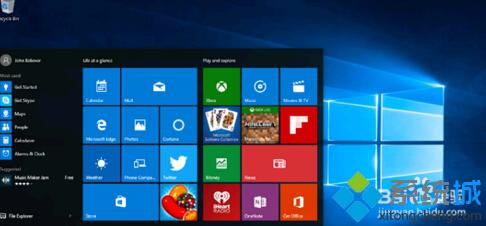
具体方法如下:
(一)卸载适用
如果是普通的卸载,那么尝试更换一个本地帐户登录。
(二)误删适用
如果将应用商店误删了,在之后的安装更新时会自动找回(如果暂时没有可用的更新,那么建议先卸载之前安装的更新,然后再检查一下)
(三)可以尝试一下命令进行重新安装
1、打开开始菜单——“所有应用”——然后找到“Windows Powershell(管理员)”打开。
2、输入以下命令
add-appxpackage -register “C:\Program Files\WindowsApps\Microsoft.WindowsStore_2015.7.22.0_x64__8wekyb3d8bbwe\appxmanifest.xml” -disabledevelopmentmode
3、回车执行。
Win10应用商店误删了的找回方法,和Win8系统还是有区别的,卸载应用商店用的是Powershell命令,所以恢复应用商店也是用这个命令。
Windows10系统自带应用商店被误删的解决方法就分享到这里了。遇到同样问题的用户,可以按照上述步骤将win10应用商店快速找回!
相关推荐:
Windows10自带应用程序如何提取?提取Win10系统自带应用程序的方法
我告诉你msdn版权声明:以上内容作者已申请原创保护,未经允许不得转载,侵权必究!授权事宜、对本内容有异议或投诉,敬请联系网站管理员,我们将尽快回复您,谢谢合作!










